Quicktime format mi se ne sviđa toliko. Ne volim koristiti dodatne klijente pored VLC-a za pregled određenih vrsta filmova / videozapisa ugrađenih na web stranice. Također mi se ne sviđa činjenica da ne možete lako spremiti filmove ako ne upotrebljavate Quicktime Pro.
Otkrio sam metodu koja omogućuje preuzimanje filmskih najave s Apple-ove web stranice Trailer kako biste ih kasnije mogli gledati lokalno u svom omiljenom igraču za filmove. Igrači poput VLC Media Player ili Quicktime Alternative igraju .mov datoteke u redu.
Objasnit ću to primjerom primjera. Stvarno se veselim gledanju filma 300 koji će izaći u ožujku. Prije nekoliko dana objavljen je novi trailer za taj film i želim ga preuzeti na svoje računalo kako bih ga ponovo gledao bez ponovnog preuzimanja. Prvi korak bio bi posjet web mjestu prikolice za jabučne filmove.
Kliknite vezu do filma 300. Na glavnoj stranici filma nalazi se mjesto na kojem možete odabrati razlučivost najave koju želite pogledati. Kliknite desnom tipkom miša i odaberite izvor stranice za prikaz. Pronađite 480, 720 ili 1080. Preskočite prvi i kopirajte drugi URL koji pronađete.
- 480 - //images.apple.com/movies/wb/300/300-tlr1_480p.mov
- 720 - //images.apple.com/movies/wb/300/300-tlr1_720p.mov
- 1080 - //images.apple.com/movies/wb/300/300-tlr1_1080p.mov
Dodajte slovo h prije rezolucije, bilo bi ovako
- 480 - //images.apple.com/movies/wb/300/300-tlr1_h480p.mov
- 720 - //images.apple.com/movies/wb/300/300-tlr1_h720p.mov
- 1080 - //images.apple.com/movies/wb/300/300-tlr1_h1080p.mov
To je izravna veza s filmom. Možete ga koristiti upraviteljem preuzimanja da biste ga preuzeli ili spremili stranicu nakon što se film potpuno učita.
Ažuriranje : Apple je blokirao većinu programa i uređaja da pristupe izravnim vezama za prikazivanje filmova na web mjestu. Premda se još uvijek čini da su zaobilazna rješenja dostupna, na primjer, promjenom korisničkog agenta preglednika u način brzog, možete preskočiti web mjesto poput stranice Dave's Trailer koje izravno povezuje na filmske najave. Samo desnom tipkom miša kliknite ovdje navedenu prikolicu i odaberite Spremi da biste je spremili u svoj lokalni sustav.
Ažuriranje 2 : Najave Apple filmova sada možete preuzeti izravno sa stranice. Da biste to učinili, kliknite strelicu prema dolje pored gumba Gledaj sada, na stranici za odabir prikolice.

Odaberite rezoluciju u koju želite preuzeti trailer - imajte na umu da veća rezolucija znači i dulje vrijeme preuzimanja i veću propusnost - da bi najam bio dostupan u odabranom formatu na vašem lokalnom sustavu.
Ažuriranje 3: Apple je uklonio mogućnost ponovnog preuzimanja filmskih najave sa stranice. Dopustite mi da istaknem ručnu opciju za preuzimanje tih videozapisa u vaš lokalni sustav.
Pokazat ću vam kako se to radi u Firefoxu. Drugi preglednici mogu vam pružiti slična sredstva.
- Otvorite web-preglednik Firefox i preuzmite proširenje User Agit Switcher za njega.
- Ponovo pokrenite preglednik i pritisnite tipku Alt da biste otvorili izbornik. Na izborniku odaberite Alati> Dodaci.
- Pronađite Switcher korisnika i kliknite na opcije.
- Kliknite gumb Novo> Novi korisnički agent.
- Kao naziv unesite Quicktime, sljedeći niz kao korisničko sredstvo QuickTime / 7.6.2 (qtver = 7.6.2; os = Windows NT 5.1Service Pack 3) i Apple Quicktime kao naziv koda aplikacije.
- Kliknite OK dva puta kako biste napustili konfiguraciju.
- Ponovno dodirnite tipku Alt na tipkovnici i odaberite Alati> Zadani korisnički agent> Quicktime.
- Provjerite na ovoj stranici je li vraćen Quicktime korisnički agent.
- Idite na web mjesto tvrtke Apple Trailer.
- Odaberite film koji vas zanima i kliknite jednu od tamošnjih kvaliteta.
- Desnom tipkom miša kliknite bilo gdje na stranici, ali izravno na području filma, a iz kontekstnog izbornika odaberite Prikaži informacije o stranici.
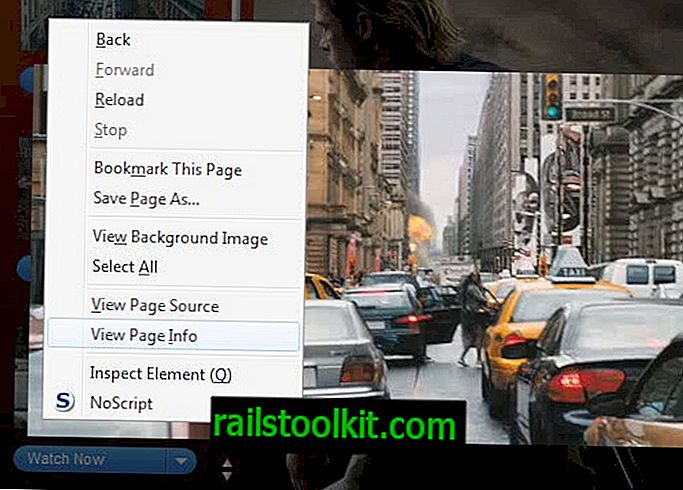
- Prebacite se na medij, kliknite zaglavlje stupca vrste i pregledavajte dolje dok ne nađete ovdje navedenu vrstu "videozapisa". To je video.
- Desnom tipkom miša kliknite video liniju i odaberite Spremi kao.
- Otvorite spremljenu datoteku u bilježnici ili drugom uređivaču teksta. Ovdje su navedene informacije o filmu.
- Kopirajte jedan od URL-ova koji završava s .mov i zalijepite ga u preglednik.
- Odaberite gumb Firefox i tamo spremite stranicu kako biste preuzeli trejler filma na svoje računalo.
Obavezno prebacite korisnički agent na zadano kad završite s preuzimanjem prikolica.














